Cómo arreglar No se puede unir a las reuniones de Zoom con el error «Actualización requerida»

En la era digital moderna, Zoom se ha convertido en un conducto indispensable para la comunicación. Sin embargo, ocasionalmente podemos tropezar con un molesto error de «Actualización requerida» que nos impide participar en una reunión de Zoom .
Afortunadamente, estamos aquí para trazar el camino para superar este desafío y corregir el error de Zoom .

Causas comunes de No puedo unirme a las reuniones de Zoom con el error «Actualización requerida»
El error «Actualización requerida» en Zoom generalmente indica que la aplicación Zoom en su dispositivo se retrasa en las actualizaciones de su versión. Esta discrepancia puede ocurrir debido a:
- Software retrasado: si su aplicación Zoom no se ha actualizado con actualizaciones recientes, es posible que no se alinee con la última versión de Zoom empleada por el anfitrión.
- Actualizaciones automáticas deshabilitadas: si ha desactivado las actualizaciones automáticas en su dispositivo, es posible que la aplicación Zoom no esté adquiriendo la última actualización de software.
Con el problema definido, naveguemos por el camino hacia la resolución y garanticemos reuniones de Zoom ininterrumpidas .
Conquistando obstáculos: una guía detallada para corregir el error «Actualización requerida» en las reuniones de Zoom
Actualizar la aplicación Zoom

El remedio más sencillo es actualizar su aplicación Zoom:
- Inicie Zoom: Vuelva a iniciar la aplicación Zoom en su dispositivo.
- Continuar con el perfil: haga clic en su perfil situado en la esquina superior derecha.
- Optar por buscar actualizaciones: en el menú desplegable, haga clic en la opción «Buscar actualizaciones».
- Actualizar: si hay una actualización disponible, seleccione ‘Actualizar’ para instalarla.
Active las actualizaciones automáticas en su aplicación Zoom
Activar las actualizaciones automáticas para su aplicación Zoom puede evitar que este problema vuelva a aparecer:
- Abra la configuración del dispositivo: acceda al menú de configuración de su dispositivo.
- Vaya a Actualizaciones de aplicaciones: vaya a la configuración de la tienda de aplicaciones (App Store para iOS, Google Play Store para Android o Microsoft Store para Windows).
- Activar actualizaciones automáticas: busque la opción de actualizaciones automáticas y confirme que esté habilitada.
Desinstalar y reinstalar la aplicación Zoom
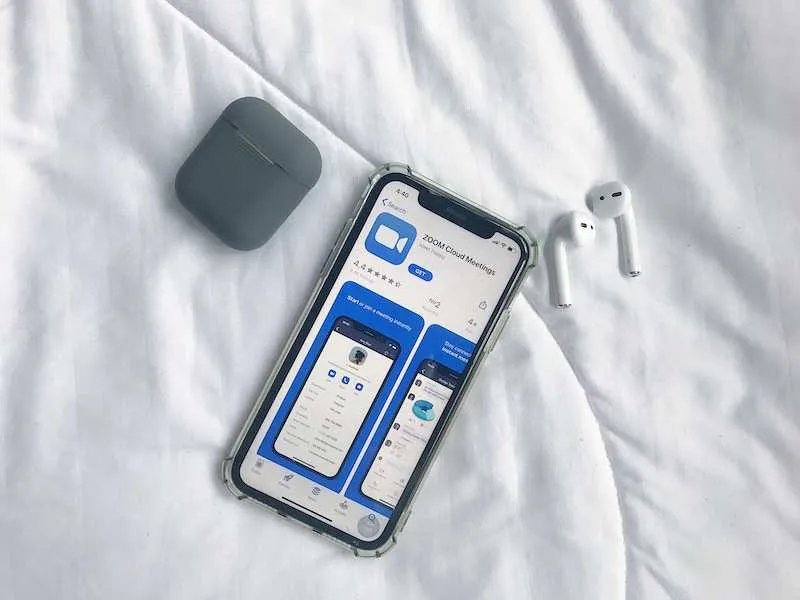
Si la actualización resulta ineficaz, considere desinstalar y reinstalar la aplicación Zoom:
- Eliminar Zoom: desinstale la aplicación Zoom de su dispositivo.
- Descargar Zoom: visite el sitio web oficial de Zoom o la tienda de aplicaciones de su dispositivo para descargar la última versión de Zoom.
- Instale Zoom: siga las instrucciones para instalar Zoom en su dispositivo.
Al seguir estos pasos, debe estar equipado para rectificar el error «Actualización requerida» y participar con éxito en las reuniones de Zoom.
Para concluir, Zoom ha ascendido a un papel crucial en nuestro arsenal de comunicación y es imperativo que funcione sin problemas. El error «Actualización requerida» se puede corregir rápidamente manteniendo la aplicación actualizada, facilitando las actualizaciones automáticas o reinstalando la aplicación.
A medida que nos aclimatamos al panorama digital en evolución, preservar nuestras habilidades tecnológicas se vuelve esencial. Manténgase al tanto de las actualizaciones, permanezca conectado y asegúrese de que la conversación continúe fluyendo en nuestras reuniones de Zoom.



Deja una respuesta